Sırala, Grupla, Ofset, Ayırıcı Sayfa, Zımba, Delgi veya
Katlama kullanılan kopyalamalar için çıktı ayarlarını yapılandırın. Ayrıca
kopyaların çıktı hedefini de belirleyin.
Tüm çıktı işlevlerininin ayarlarını yapılandırmak için normal
modda [Çikti] tuşuna dokunabilirsiniz.
Zımbalama ve delme işlevlerinin ayarları da basit moddan yapılandırılabilir.
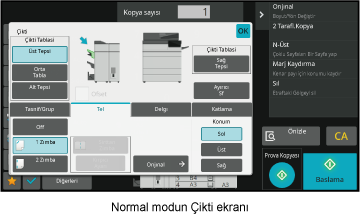
Çıktı
Tablası
Kopyaların çıkarılacağı yeri belirleyin.
Sonlandırıcı (büyük istifleyici) veya sırttan sonlandırıcı
(büyük istifleyici) takılıysa, [Üst Tepsi], [Orta Tabla] veya [Alt Tepsi]
seçebilirsiniz ya da sırttan sonlandırıcı takılıysa, [Üst Tabla],
[Finisher Tablasi] veya [Sağ Tepsi] seçeneklerini seçebilirsiniz.
Ofset
Bu işlev, kopyaları takımlar halinde, kaydırarak çıkarır.
Onay kutusunun
 olarak ayarlanması ofset işlevini etkinleştirir ve
olarak ayarlanması ofset işlevini etkinleştirir ve
 olarak ayarlanması bu işlevi devre dışı
bırakır.
olarak ayarlanması bu işlevi devre dışı
bırakır.
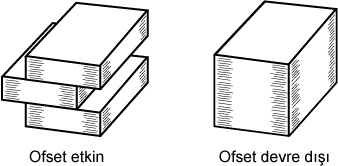
Kopyaların çıkarılacağı
yeri belirleyin.
Normal moda geçmek için [Ayrinti] tuşuna dokunun.
KOLAY MOD[Çikti] tuşuna dokunun.
Çıktı tablasını "Çikti Tablasi" seçeneğinden seçin.
Ayarlar tamamlandıktan sonra, [OK] tuşuna dokunun.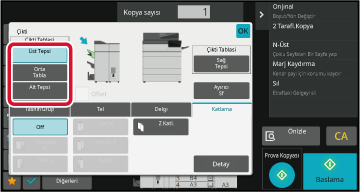
Bu bölümde, taranan orijinaller
çıkartılırken sıralama yönteminin nasıl seçileceği açıklanmaktadır.
|
Otomatik |
Orijinal otomatik belge besleyiciye yerleştirildiğinde sırala modunu, belge camına yerleştirildiğinde grup modunu etkinleştirir. |
|
|---|---|---|
|
Sırala |
Taranan orijinalleri takım olarak sıralar ve çıkarır. Örnek: Sıralamada kopya sayısı olarak 5 seçildiğinde 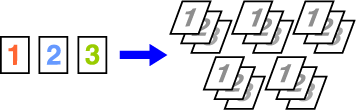 |
|
|
Grup |
Taranan orijinalleri sayfaya göre gruplar ve çıkarır. Örnek: Gruplamada kopya sayısı olarak 5 seçildiğinde  |
|
Normal moda geçmek için [Ayrinti] tuşuna dokunun.
KOLAY MOD[Çikti] tuşuna dokunun.
Sıralama yöntemini seçin.
Ayarlar tamamlandıktan sonra, [OK] tuşuna dokunun. işaretleyebilirsiniz.
işaretleyebilirsiniz.Çıktı takımının zımbalanıp zımbalanmayacağını
belirtin.
Dikey yönlendirme
| Orijinal Yönlendirmesi | Zımba | Zımba Konumu | ||
|---|---|---|---|---|
| Sol | Üst | Sağ | ||
|
Dikey yönlendirme |
1 Zımba |
 |
 |
 |
|
2 Zımba |
 |
 |
 |
|
|
Zımbasız Zımba |
 |
|||
|
Yatay yönlendirme |
1 Zımba |
 |
 |
 |
|
2 Zımba |
 |
 |
 |
|
|
Zımbasız Zımba |
 |
|||
[Zımbala / Del] tuşuna dokunun.
FOTOKOPİ MODUZımba sayısını ve zımba konumunu seçin.
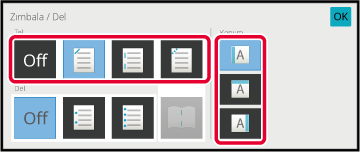
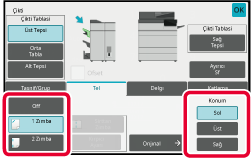
[Zımbala / Del] tuşuna dokunun.
FOTOKOPİ MODU
 tuşunu seçin.
tuşunu seçin.
Cilt kenarı ve orijinal ayarlarını seçin.
Ayarlar tamamlandıktan sonra, [OK] tuşuna dokunun.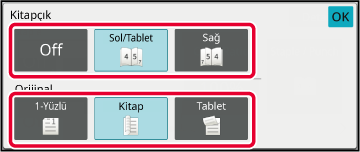
Normal moddaki ayar prosedürü açıklanmıştır.
Normal moda geçmek için [Ayrinti] tuşuna dokunun.
KOLAY MOD[Çikti] tuşuna dokunun.
[Tel] sekmesine dokunun ve zımba konumu tuşuna dokunun.
Orijinal ayarları değiştirmek için [Orıjınal] tuşuna dokunun.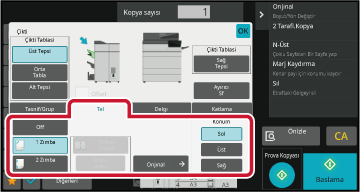
Bu işlev, her kopya setini kağıdın ortasında iki konumda
zımbalar, onları ikiye katlar ve çıkarır. Ortadan katlamada, kenarlar
kırpılarak iyi görünen bir çıktı görüntüsü sunulur.
Normal moddaki ayar prosedürü açıklanmıştır.
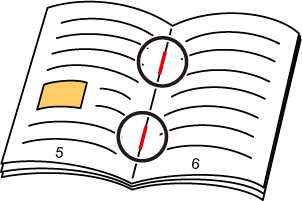
Normal moda geçmek için [Ayrinti] tuşuna dokunun.
KOLAY MOD[Çikti] tuşuna dokunun.
[Tel] sekmesine ve [Sirttan Zimba] tuşuna dokunun.
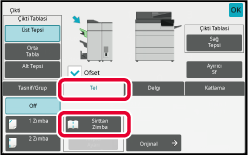
Bir orijinal seçmek ve kapak sayfası ayarını yapılandırmak için [Sol Ciltleme/ Tablet] veya [Sağ Cilt] tuşuna dokunun.
Ayarlar tamamlandıktan sonra, [OK] tuşuna dokunun.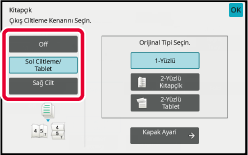
Sırttan Zımbalama seçildiğinde, [Kırpıcı Ayarı] tuşuna dokunun.
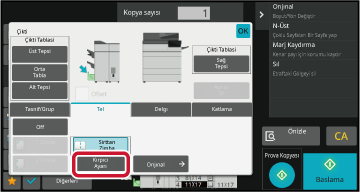
[On] tuşuna dokunun ve kırpma genişliğini belirtin.
Kırpma genişliğinin sayısal değer ekran alanına dokunun ve sayısal tuşları kullanarak izin verilen aralığı girin. Veya, öğesine dokunun . Ayarlar tamamlandıktan sonra, [OK] tuşuna
dokunun.
. Ayarlar tamamlandıktan sonra, [OK] tuşuna
dokunun.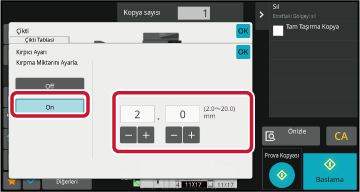
Bu işlev, fotokopilerde delik açar ve tablaya
çıkartır.
Örnek: Orijinal; dikey ya da yatay yönlendirmedeyken ve delme
konumu sol olarak ayarlandığında.
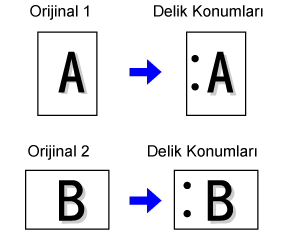
| Orijinal Yönlendirmesi | Delme Konumu | ||
|---|---|---|---|
| Sol | Üst | Sağ | |
|
KAPALI |
Delme yapmaz. |
||
|
Dikey yönlendirme |
 |
 |
 |
|
Yatay yönlendirme |
 |
 |
 |
[Zımbala / Del] tuşuna dokunun.
FOTOKOPİ MODUDelmeyi seçin ve konumunu ayarlayın.
Ayarlar tamamlandıktan sonra, [OK] öğesine dokunun.Normal moda geçmek için [Ayrinti] tuşuna dokunun.
KOLAY MOD[Çikti] tuşuna dokunun.
[Delgı] sekmesine dokunun, delmeyi seçin ve konumu ayarlayın.
Çıktı tablasını değiştirmek için, [Çikti Tablasi] tuşuna dokunun ve çıktı hedefini seçin.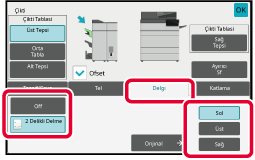
Bu işlev, kopyaları çıktı tepsisine göndermeden
önce katlamak için kullanılır.
Bir kağıt katlama birimi takılıyken, kağıtları Z katlama ve
Zarf katlamayı kullanarak katlayabilirsiniz.
Sırttan sonlandırıcı ünitesi takılıyken, ortadan katlamayı
kullanabilirsiniz.
Seçilebilecek kağıt boyutları, kağıt katlamanın türüne göre
değişir.
Örnek: İçe Katlama, Dışa Katlama
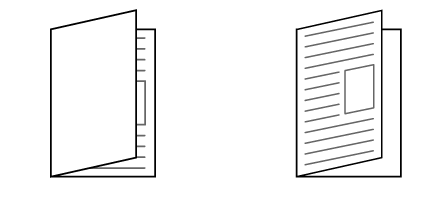
| Katlama türleri | Kullanılabilir kağıt | Yazdırma Yüzü | Açık Yön | Katlama görüntüsü |
|---|---|---|---|---|
| Ortadan K. | Sırttan sonlandırıcı: 12" × 18", 11" × 17", 8-1/2" × 14", 8-1/2" × 11"R, A3W, A3, B4, A4R, 8-1/2" × 13-1/2", 8-1/2" × 13-2/5", 8-1/2" × 13", 8K, 16KR Sırttan sonlandırıcı (büyük istifleyici): 12" × 18", 11" × 17", 8-1/2" × 14", 8-1/2" × 13-1/2", 8-1/2" × 13-2/5", 8-1/2" × 13", 8-1/2" × 11"R, A3W, A3, B4, A4R,, 8K | İçe | - |
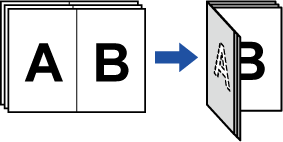 |
| Dışa | - |
 |
||
| Tekli K. | 8-1/2" × 11"R, A4R | İçe | - |
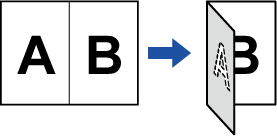 |
| Dışa | - |
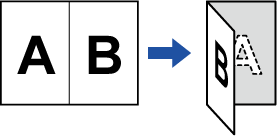 |
||
| Zarf K | 8-1/2" × 11"R, A4R | İçe | Sağ Açık |
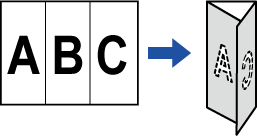 |
| Sol Açık |
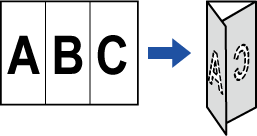 |
|||
| Dışa | Sağ Açık |
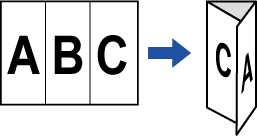 |
||
| Sol Açık |
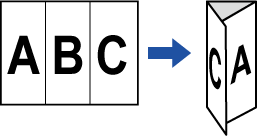 |
|||
| Akordeon K. | 8-1/2" × 11"R, A4R | - | Sağ Açık |
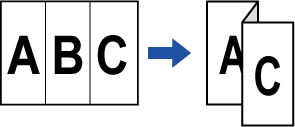 |
| - | Sol Açık |
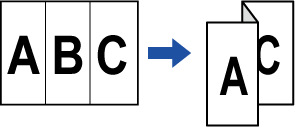 |
||
| İkili K. | 8-1/2" × 11"R, A4R | İçe | Sağ Açık |
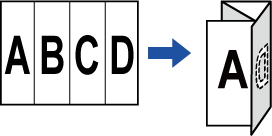 |
| Sol Açık |
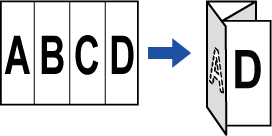 |
|||
| Dışa | Sağ Açık |
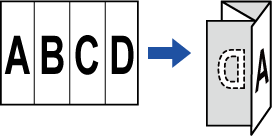 |
||
| Sol Açık |
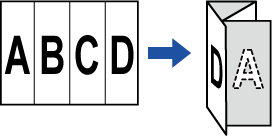 |
|||
| Z Katl. | 11" × 17", 8-1/2" × 14", 8-1/2" × 11"R, A3, B4, A4R | - | Sağ Açık |
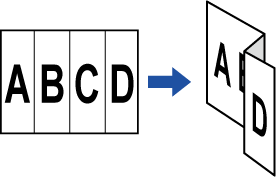 |
| - | Sol Açık |
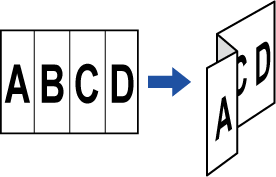 |
*1 Bir sonlandırıcı (büyük kapasite) veya sırttan sonlandırıcı (büyük kapasite) takılı olduğunda kullanılamaz.
*2 Bir sonlandırıcı veya sırttan sonlandırıcı takılıyken kullanılamaz.
Normal moda geçmek için [Ayrinti] tuşuna dokunun.
KOLAY MOD[Çikti] tuşuna dokunun.
[Katlama] sekmesine dokunun ve katlama türü tuşuna dokunun.
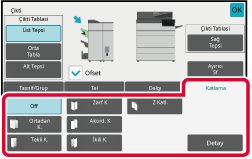
[Ayrinti] tuşuna dokunun.
Ayar yöntemi için, bkz. " Her Katlama Türü için Ayrıntı Tipi".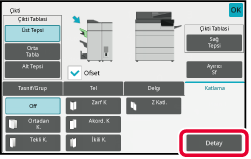
"Yazdırma Yüzü" ve "Çoklu Katlama" belirlemesini yapın.
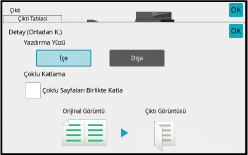
"Yazdırma Yüzü" belirlemesini yapın.
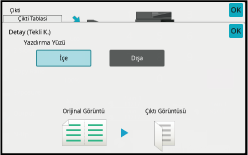
"Yazdırma Yüzü" ve "Açık Yön" belirlemesini yapın.
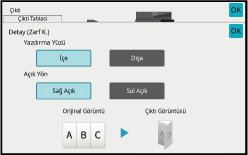
"Açık Yön" belirlemesini yapın.
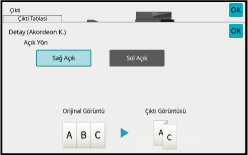
"Yazdırma Yüzü" ve "Açık Yön" belirlemesini yapın.
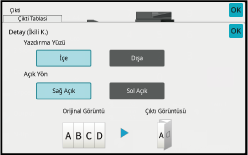
Z-katlama için kağıt boyutu ve "Açık Yön" belirlemesini
yapın.
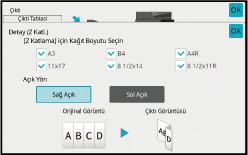
Bu işlev, her kopya takımının veya her işen
arasına birer ayırıcı sayfa ekler.
Kopya takımları arasına ayırıcı sayfa eklediğinizde, ayırıcı
sayfayı her takımın önüne mi arkasına mı ekleyeceğinizi belirleyebilirsiniz.
Bir takımın kaç kopyadan oluştuğunu da belirleyebilirsiniz.
İşler arasına ayırıcı sayfalar eklerken, ayırıcı sayfanın
her bir işten önce mi sonra mı ekleneceğini belirleyebilirsiniz.
Aşağıdaki örneklerde, iki sayfalı bir orijinalin dört
kopyası çıkarılmaktadır.
İki
kopyanın her takımının önüne birer ayırıcı sayfa eklenmesi



Normal moda geçmek için [Ayrinti] tuşuna dokunun.
KOLAY MOD[Çikti] tuşuna dokunun.
[Ayırıcı Sf] tuşuna dokunun.
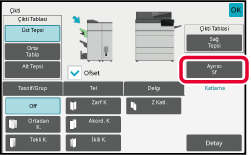
Ayırıcı sayfa ekleme modunu belirleyin.
 olarak ayarlayın. Ardından,
olarak ayarlayın. Ardından,
 tuşuna dokunup her takımdaki kopya sayısını
belirleyin.
tuşuna dokunup her takımdaki kopya sayısını
belirleyin. yapın.
yapın.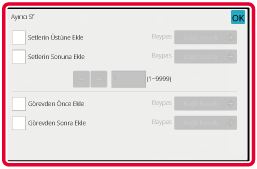
Version 04a / bp70m90_usr_04a_tr